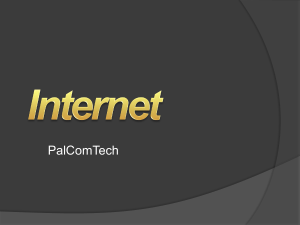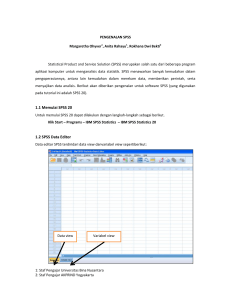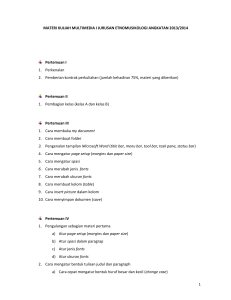Halaman web dalam Internet Explorer dapat disimpan ke dalam file
advertisement
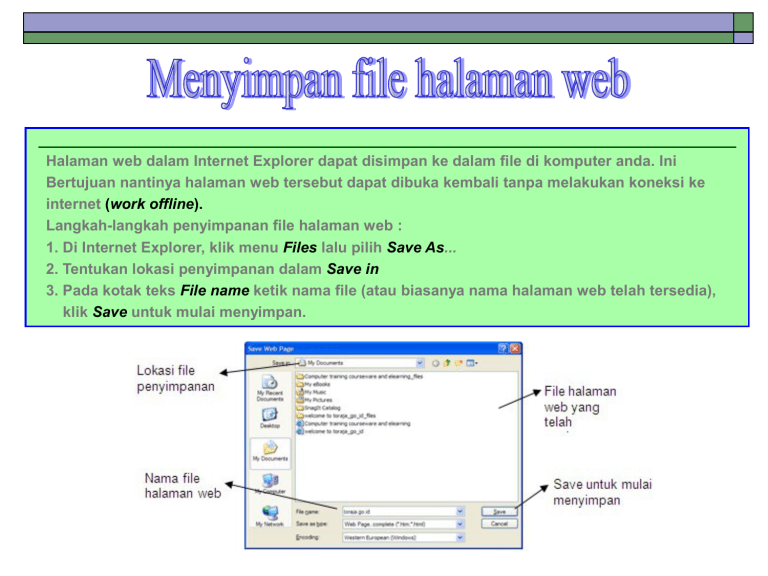
Halaman web dalam Internet Explorer dapat disimpan ke dalam file di komputer anda. Ini Bertujuan nantinya halaman web tersebut dapat dibuka kembali tanpa melakukan koneksi ke internet (work offline). Langkah-langkah penyimpanan file halaman web : 1. Di Internet Explorer, klik menu Files lalu pilih Save As... 2. Tentukan lokasi penyimpanan dalam Save in 3. Pada kotak teks File name ketik nama file (atau biasanya nama halaman web telah tersedia), klik Save untuk mulai menyimpan. Download adalah proses pengambilan informasi berupa file, data atau program yang disediakan oleh sebuah situs web dan menyimpannya ke dalam komputer anda. Tipe file hasil download biasanya ekstensi PDF (dari aplikasi acrobat reader), ekstensi PPT (dari aplikasi power point), DOC (dari aplikasi MS-Word), HTM atau HTML merupakan ekstensi dari file HTML dan lain sebagainya. Ada pula file-file hasil Download berupa gambar yang mempunyai format data JPG, JPEG, TIFF, GIF dan lain sebagainya. Cara download : 1. Perhatikan terlebih dahulu link atau icon dalam halaman web yang menunjukkan bahwa itu akan mengarah pada kandungan file baik itu file data maupun program. 2. Klik link atau icon tersebut. 3. Selanjutnya akan muncul kotak dialog file download, klik tombol Save untuk mulai download. 4. Kotak dialog Save as akan muncul, ketik nama file yang diinginkan, lalu klik Save. Keinginan untuk mencari informasi berupa kata atau kalimat dalam Halaman web bisa diwujudkan lewat Internet Explorer dengan fasilitas Search dan Find. Langkah pencarian informasi dengan Search : • Di Internet Explorer, klik tombol Search dalam toolbar Standard Buttons. Disebelah kiri window akan muncul panel pencarian. 2. Pilih modus pencarian pada Choose a category for your search, lalu ketik kata/kalimat yang ingin dicari, klik Search. Langkah pencarian informasi dengan Find : 1. Di Internet Explorer, klik menu Edit , pilih Find (on This page) 2. Dalam kotak teks Find what ketik kata atau kalimat yang ingin dicari, lalu klik Find Next. Saat membuka suatu situs web, anda dapat menyimpan alamat web yang menarik atau yang sering anda kunjungi kedalam suatu fungsi pada Internet Explorer yang biasa disebut dengan Favorites. Favorites pada dasarnya adalah folder tempat menyimpan kumpulan alamat web, dimana dalam folder tersebut anda bisa mengorganisasikan isinya seperti membuat dan memindahkan folder baru, merubah nama, atau menghapus isi di dalamnya. Untuk menambahkan suatu alamat web dalam Favorites pada Internet Explorer maka langkah yang dapat anda lakukan adalah : 1. Pilih dan buka button Favorites pada menubar ataupun toolbar. 2. Kemudian klik add untuk menambah atau mengisi alamat web browser yang anda inginkan. 3. Setelah itu akan muncul kotak dialog dari add favorite. 4. Kemudian anda isikan alamat web yang anda inginkan dikolom name dan klik OK untuk mengakhirinya. Jika anda ingin mengelola isi dari Favorites maka anda langkah yang dapat lakukan adalah : 1. Buka menu favorite pada menubar atau toolbar. 2. Setelah kotak dialog terbuka maka pilih organize favorite. 3. Pada organize favorite anda dapat membuat folder baru dengan menekan button create folder. 4. Anda juga dapat menganti nama folder/file dengan menggunakan button rename. 5. Atau dapat menghapus folder/file dengan memanfaatkan fungsi dari button delete pada kotak dialog organize favorite. Halaman web dapat langsung anda cetak dengan langkah sebagai berikut : 1. Pilih menu File pada menubar kemudian klik Print 2. Setelah itu akan tampil kotak dialog Print. 3. Anda dapat memilih jenis pinter yang akan digunakan serta jumlah dan halaman yang akan diprint pada select printer. 4. Kemudian klik button print pada bagian bawah kotak dialog untuk mencetak file. Untuk mengantisipasi kesalahan cetak, anda dapat melihat file hasil cetakan di layar terlebih dahulu sebelum file tersebut dicetak ke printer. Langkahnya adalah sebagai berikut : 1. Pilih menu File pada menubar 2. Kemudian klik Print Preview 3. Setelah itu akan tampil hasil cetakan dalam layar yang ditampilkan perhalaman seperti gambar berikut ini. 4. Apabila tampilan cetakan pada layar itu sesuai dengan harapan, maka klik tombol Print untuk mulai mencetak.